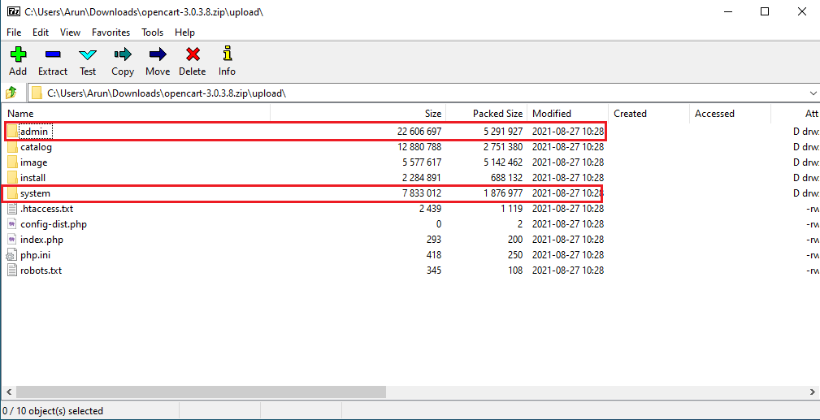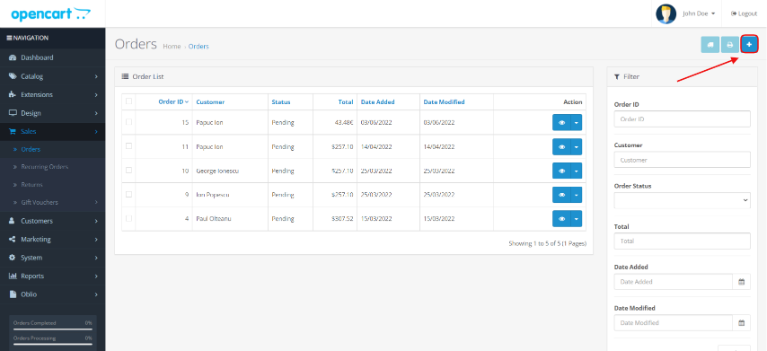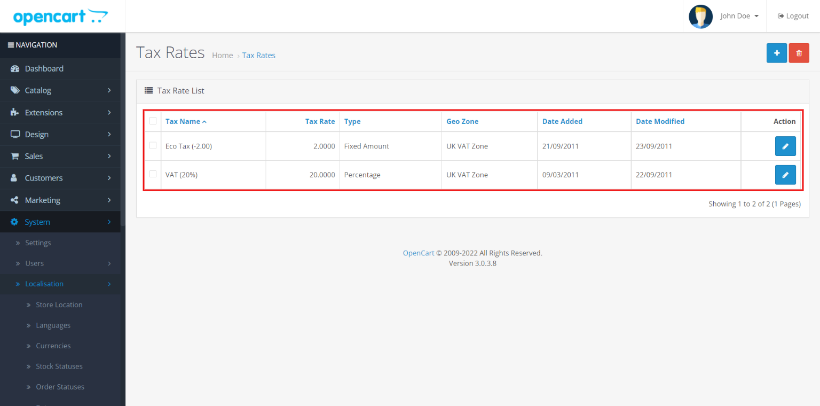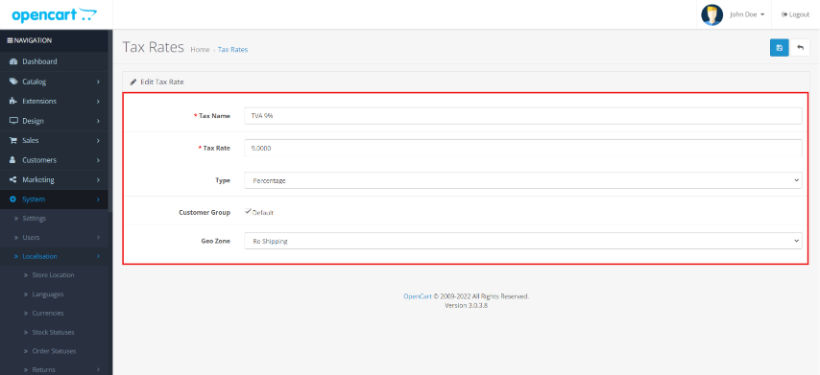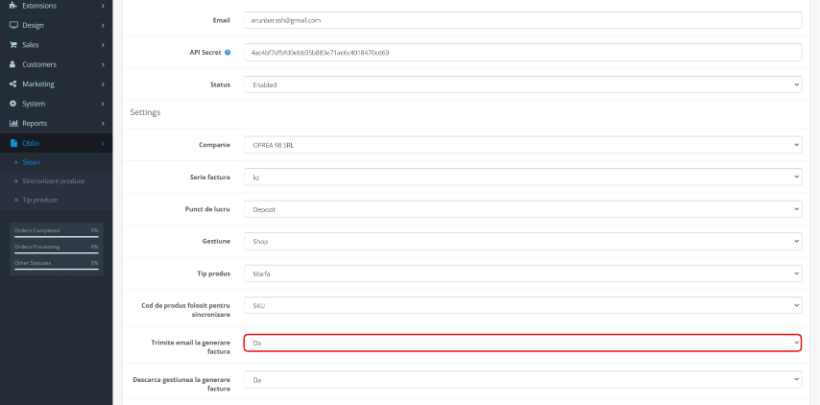Descriere
Opencart este o platforma de comert electronic folosita de magazinele online din intreaga lume. Prin integrarea cu Oblio, dupa fiecare comanda primita, puteti emite factura cu Oblio.
Instalare
Urmariti prezentarea video sau parcurgeti pasii 1-6 de mai jos:
Pasul 1
Apasati pe butonul Download din aceasta pagina si descarcati fisierul oblio-opencart.zip.
Pentru opencart 2 descarcati plugin-ul de aici:
https://www.oblio.eu/download/oblio-opencart2.zip
Nou! Plugin-ul pentru Opencart 4:
https://obliosoftware.github.io/builds/opencart4/oblio.ocmod.zip
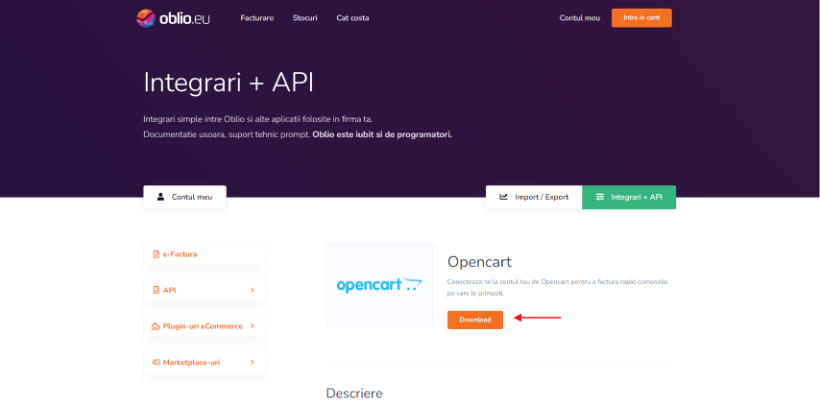
Pasul 2
Dezarhivati si apoi copiati pe server continutul Oblio-opencart.zip prin FTP si rescrieti folderele Admin si System.
Structura folderului trebuie sa fie ca in poza afisata mai jos.
Pasul 3
Pentru activarea modului Oblio din panoul de administrare, accesati rubrica Extensions > Extentions List si selectati din meniul derulant (dropdown) tipul de extensie Modules.
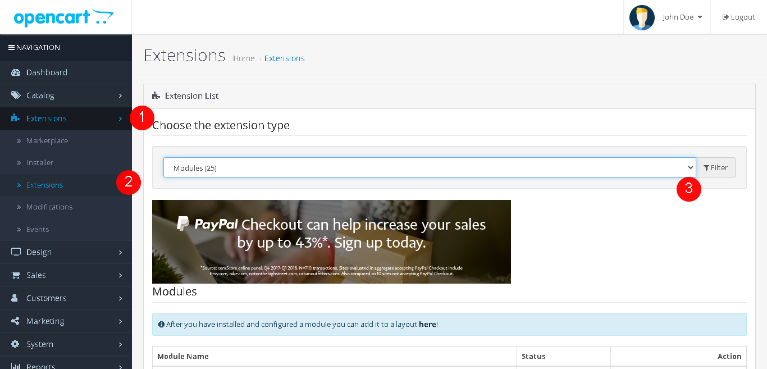
In meniu va apare listat modulul Oblio, iar pentru instalare faceti click pe butonul verde.
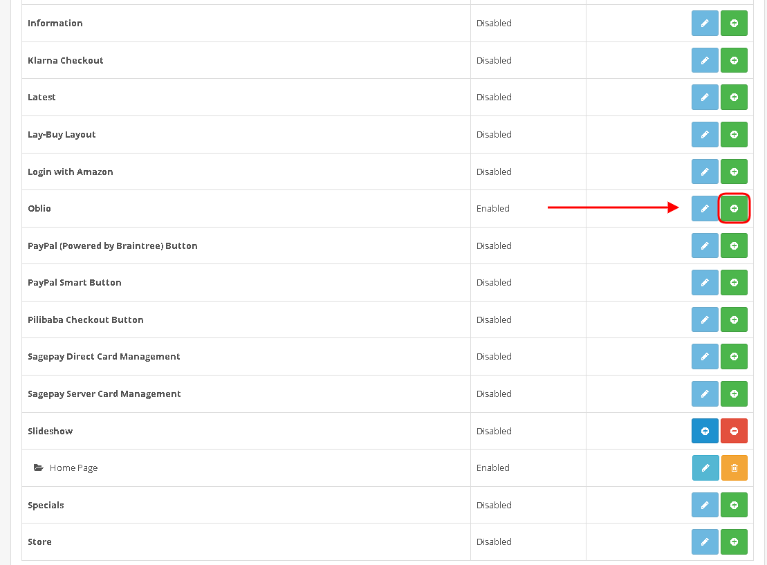
Pasul 4
Pentru conectarea magazinului online la Oblio, accesati sectiunea Oblio > Setari si completati cu datele de Email si API secret asociate cu contul dumneavoastra de Oblio. Aceste date pot fi gasite in Oblio in Panoul de Control > Setari >Date Cont sau direct accesand link-ul:
https://www.oblio.eu/account/settings.
Accesand modulul Oblio puteti efectua setari cu privire la: seria documentelor, punctul de lucru, gestiunea, tipul de produs etc.
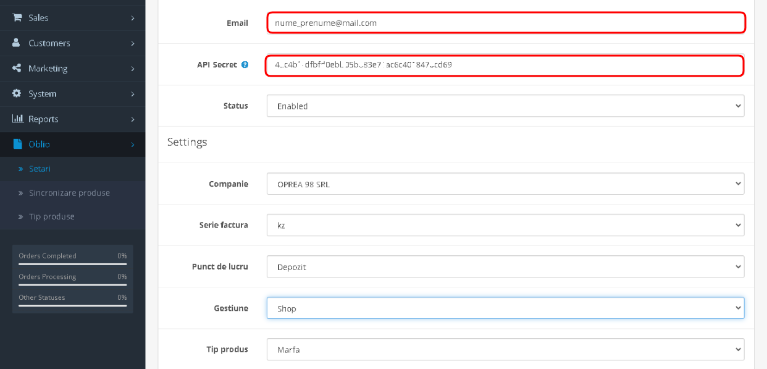
Pasul 5
Sincronizarea stocului din gestiunea Oblio cu magazinul online se poate face accesand din interfata de administrare sectiunea Oblio > Sincronizare produse. Sincronizarea
Atentie!
Pentru ca sincronizarea sa se desfasoare cu succes este nevoie ca produsele din Oblio si Opencart sa aiba aceleasi coduri.
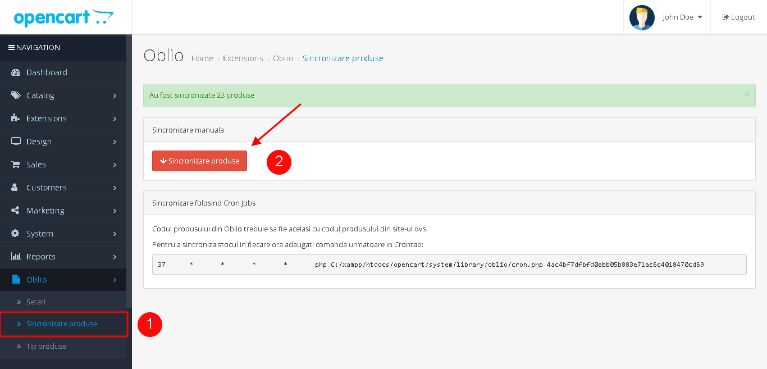
Pasul 6
Modulul Oblio va permite sa generati factura pentru fiecare comanda.
Pentru emiterea facturilor accesati sectiunea de comenzi navigand in meniul lateral in sectiunea Sales > Orders. (datele referitare la comanda sunt afisate in tabel)
Pentru informatii mai detaliate ale comenzii faceti click pe butonul de vizualizare evidentiat in poza.
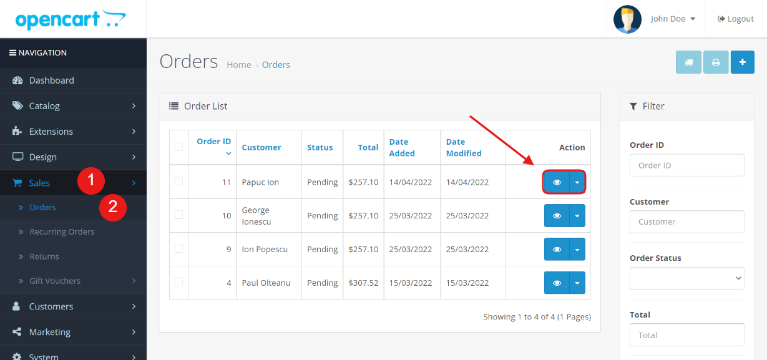
Pentru emiterea facturii in baza comenzii aveti la dispozitie doua posibilitati:
Emiteti factura cu descarcare de stoc sau emiteti factura fara descarcare de stoc.
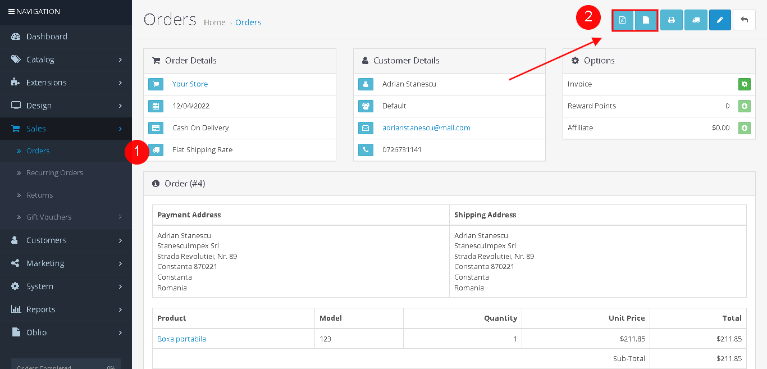
Daca emiteti factura fara descarcare de stoc este necesar sa accesati in aplicatia Oblio sectiunea Rapoarte > Stocuri > Raport fara descarcare si sa descarcati manual factura din gestiune atunci cand produsele intra in stoc.
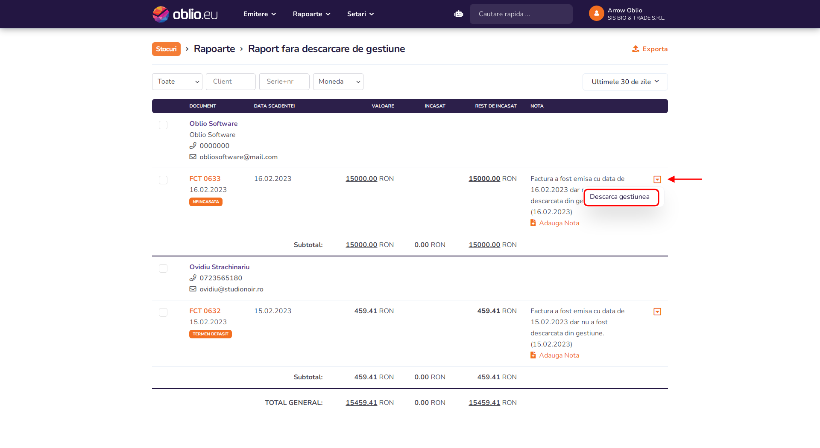
Gata! Simplu nu?